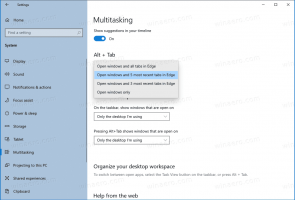Popravek: zaslon se ne zatemni, ko posnamete posnetek zaslona z Win+PrintScreen v sistemu Windows 10
Od Windows 8 ima Windows lepo funkcijo posnetka zaslona. Če pritisnete Zmaga + Print Screen tipke na tipkovnici v sistemu Windows 10, bo vaš zaslon zatemnjen za pol sekunde, nov posnetek zaslona pa bo zajet v mapo Ta računalnik\Slike\Posnetki zaslona. To je lep vizualni znak, da je bil posnetek zaslona posnet. Če pa se zatemnitev zaslona ustavi, ne pustite nobenega znaka, da je bil posnetek zaslona zajet. Tukaj je, kako ga lahko popravite.
Če zaslon se ne zatemni, ko posnamete posnetek zaslona v sistemu Windows 10, to pomeni, da je nekaj narobe z nastavitvami animacije Windows. Funkcija zatemnitve zaslona je odvisna od nastavitev animacije v sistemu Windows 10. Če ste vi ali kakšna programska oprema onemogočili ustrezno možnost, se vaš zaslon ne bo več zatemnil. Ponovno ga lahko omogočite. Če želite to narediti, morate izvesti te preproste korake.
- Odprite aplikacijo Nastavitve.
- Pojdite na Enostaven dostop - Druge možnosti:
- Prepričajte se, da imate možnost Predvajajte animacije v sistemu Windows omogočeno:
Če je onemogočena, ob pritisku ne boste dobili funkcije zatemnitve zaslona Zmaga + Print Screen ključi.
Oglejte si naslednji videoposnetek:
Na naš YouTube kanal se lahko naročite tukaj: Youtube.
Obstaja alternativni način, ki ga lahko uporabite za dosego istega. Animacije oken lahko omogočite v Naprednih lastnostih sistema. Naredite to na naslednji način.
- Pritisnite Zmaga + R bližnjične tipke skupaj na tipkovnici. Na zaslonu se prikaže pogovorno okno Zaženi.
Nasvet: Glej končni seznam vseh bližnjic na tipkovnici Windows s tipkami Win. - V polje Zaženi vnesite naslednje:
SystemPropertiesAdvanced
- Kliknite na Nastavitve gumb pod Izvedba oddelek. Odpre se pogovorno okno Možnosti delovanja.
- Poskrbi da Animirajte okna pri minimiziranju in povečanju možnost je omogočena, kot je prikazano zgoraj. Če je onemogočena, ne boste dobili funkcije zatemnitve zaslona.
Izognite se napaki v sistemu Windows 10
V sistemu Windows 10, vsaj v različici 14352, sem opazil naslednjo napako.
- Nastavite namizje na enobarvno. moj je črn:
- Pojdite na Nastavitve -> Enostavnost dostopa -> Druge nastavitve in onemogočite animacije oken:
- Zdaj znova omogočite možnost:
Če želite odpraviti težavo, morate najprej nastaviti ozadje namizja na sliko, nato pojdite v Nastavitve, onemogočite animacije oken in jih nato znova omogočite.
Windows 8 in Windows 8.1 Prav tako morate omogočiti animacijo okna, da boste imeli funkcijo zatemnitve zaslona.